Android: Como fazer backup de conversas, fotos, audios e vídeos no WhatsApp?
Fazendo o backup no Google Drive
Você pode fazer o backup de suas mensagens e arquivos de mídia no Google Drive para que possa transferir seus arquivos de mídia e conversas caso troque de aparelho Android. Nós recomendamos que você conecte o seu telefone a uma rede Wi-Fi antes de fazer o backup no Google Drive, uma vez que arquivos de backup variam de tamanho e podem consumir muitos dados, possivelmente gerando custos adicionais. Aprenda mais sobre o backup do Google Drive:Requisitos mínimos
Para que você possa utilizar o backup do Google Drive, você precisa:- Uma conta do Google ativa em seu telefone.
- O Google Play services instalado em seu telefone. Atenção: o Google Play services está disponível apenas para Android 2.3.4 ou superior.
- Espaço livre suficiente disponível no seu Google Drive para suas conversas, arquivos de mídia, incluindo as fotos, vídeos, mensagens de voz, e arquivos de áudio do WhatsApp.
- Espaço livre no seu aparelho para criar o arquivo de backup.
Criando um backup no Google Drive
Como criar um backup no Google Drive:- Abra o WhatsApp.
- Toque no Botão Menu > Configurações > Conversas > Backup de conversas.
- Toque em Fazer backup para o Google Drive para definir a frequência.
- Você será solicitado a cadastrar uma conta do Google para fazer o seu backup. Se você não possui uma conta do Google, toque em Adicionar conta na tela. Lembre-se de qual conta do Google você está utilizando para este backup.
- Toque em Fazer backup em para escolher quais tipos de rede você deseja que o seu backup utilize. Lembre-se de que ao fazer o backup utilizando dados de celular você poderá ter custos adicionais no seu plano de dados.
- Abra o WhatsApp.
- Toque em Botão Menu > Configurações > Conversas > Backup de conversas.
- Toque em Fazer backup para o Google Drive e selecione uma frequência diferente de Nunca.
- Toque em Fazer backup para começar o seu backup do Google Drive. Esse processo poderá levar alguns minutos.
Importante: O backup de arquivos de mídia e mensagens não está protegido pela criptografia de ponta-a-ponta do WhatsApp enquanto no Google Drive.
Restaurando um backup do Google Drive
Para que você possa restaurar um backup do Google Drive, você precisará utilizar o mesmo número de telefone e conta do Google que você utilizou para criar o backup. Em seguida, siga os passos para restaurar o seu backup:- Assegure-se de que a mesma conta do Google utilizada para criar o backup esteja adicionada em seu telefone.
- Reinstale o WhatsApp o WhatsApp.
- Após verificar o seu número, você verá uma mensagem para restaurar suas mensagens e arquivos de mídia do Google Drive.
- Após a restauração, toque em Próximo, e as suas conversas aparecerão depois de processo de inicialização.
- Após restaurar suas conversas, o WhatsApp começará a restaurar seus arquivos de mídia.
Configurando o backup do Google Drive
Para mudar a frequência com a qual o seu backup é salvo no Google Drive:- Abra o WhatsApp.
- Toque no Botão Menu > Configurações > Conversas > Backup de conversas.
- Toque em Fazer backup para o Google Drive.
- Selecione a frequência com a qual o seu backup será feito.
- Abra o whatApp.
- Toque no Botão Menu > Configurações > Conversas > Backup de conversas.
- Toque em Conta e selecione qual a conta do Google que você deseja usar para salvar seus backups.
Para mudar o tipo de conexão que você utiliza para fazer seu backup:
- Abra o WhatsApp.
- Toque no Botão Menu > Configurações > Conversas > Backup de conversas.
- Toque em Fazer backup em e selecione a sua preferência.
Apagando o seu arquivo de backup da sua conta do Google
Você pode apagar os dados do seu WhatsApp do Google Drive. Para isto:- Vá até o Google Drive (https://drive.google.com) e entre na sua conta do Google. Se você estiver acessando este link através do seu telefone, você precisará tocar no Botão Menu no canto superior esquerdo e escolher Versão para Desktop.
- Toque no ícone de Engrenagem no canto superior direito > Configurações > Gerenciar aplicativos > WhatsApp.
- Desça até encontrar o WhatsApp na lista. Por favor, note que pode levar alguns minutos para que o WhatsApp apareça.
- Quando você vir o WhatsApp, aguarde até que o tamanho de "Dados ocultos do aplicativo" apareça. Isso também pode levar alguns minutos.
- Toque em Opções > Excluir dados ocultos do aplicativo.
Resolvendo problemas com o backup do Google Drive
Se você não conseguir criar um backup do Google Drive, por favor, tente o seguinte:- Verifique se você possui uma conta do Google adicionada em seu telefone.
- Verifique se possui espaço suficiente disponível no seu Google Drive para criar o backup. Você pode ver quanto espaço disponível existe no seu Google Drive no canto inferior esquerdo da sua tela.
- Verifique se você possui o Google Play services instalado no seu aparelho. Atenção: o Google Play services está disponível apenas para aparelhos com Android 2.3.4 ou superior.
- Se você estiver tentando fazer um backup enquanto estiver conectado a uma rede dados 3G, assegure-se de que sua conexão de dados permite conexão tanto para WhatsApp quanto para o Google Play services. Entre em contato com a sua operadora se você estiver em dúvida.
- Tente fazer um backup utilizando um tipo de conexão diferente (por exemplo, se você estiver enfrentando problemas enquanto conectado a uma rede Wi-Fi, tente utilizar sua conexão de dados).
- Verifique se você está tentando restaurar dados do mesmo número de telefone e da mesma conta do Google com os quais o seu backup foi criado.
- Verifique se você possui espaço livre suficiente no seu telefone para restaurar o backup.
- Verifique se você possui o Google Play services instalado no seu aparelho. Atenção: o Google Play services está disponível apenas para aparelhos com Android 2.3.4 ou superior.
- Assegure-se de que a sua bateria esteja carregada ou de que o seu telefone esteja conectado a uma fonte de energia.
- Assegure-se de que o seu telefone está conectado a uma rede de dados estável. Se você não conseguir restaurar seu backup em uma rede de dados 3G, tente fazê-lo através de uma rede Wi-Fi.
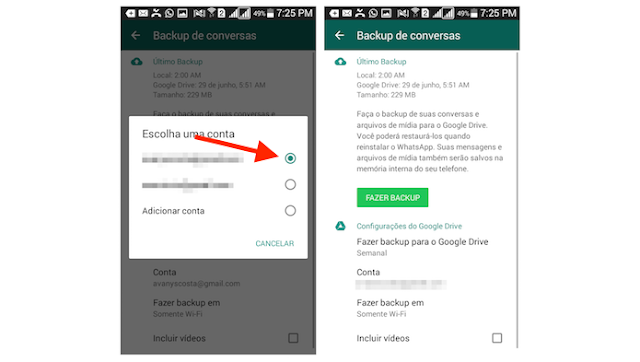


Comentários